LibreOffice är en kraftfull öppen källkodsöverskridande Office-svit som fungerar i många avseenden precis som Microsoft Office.
Du kan använda LibreOffice-appar för att redigera kalkylark eller Word-dokument, men du kan också använda dem för att skapa, redigera och spara PDF-dokument.
LibreOffice PDF-redigering

LibreOffice stöder redigering av PDF-dokument som standard och öppnar dem i LibreOffice Draw-applikationen. Du kan öppna Rita direkt och använda Arkiv-menyn för att ladda PDF-dokument, eller använda startguiden istället.
Du kan också koppla LibreOffice till PDF-filformatet om LibreOffice är din huvudapp för PDF-dokument så att du kan dubbelklicka på PDF-dokument så att de automatiskt öppnas i LibreOffice.
Laddning av PDF-dokument kan ta ett ögonblick i LibreOffice. Medan en PDF-fil med ett eller två ark öppnas nära omedelbart kan PDF-dokument med hundratals sidor ta ungefär en minut att ladda.
Du kan också starta ett nytt dokument från grunden istället med Draw. Se bara till att du väljer Arkiv> Exportera som PDF när du är klar för att spara det som ett PDF-dokument.
LibreOffice Draw visar sidorna i det laddade PDF-dokumentet till vänster i en sidofält och innehållet på den valda sidan i huvudredigeringsområdet.
Textinnehållet visas bra för det mesta, men du kanske märker att redaktören kan ha problem med komplexa layouter. Ta en titt på titeln på min Windows 10 e-bok för att se vad jag menar:
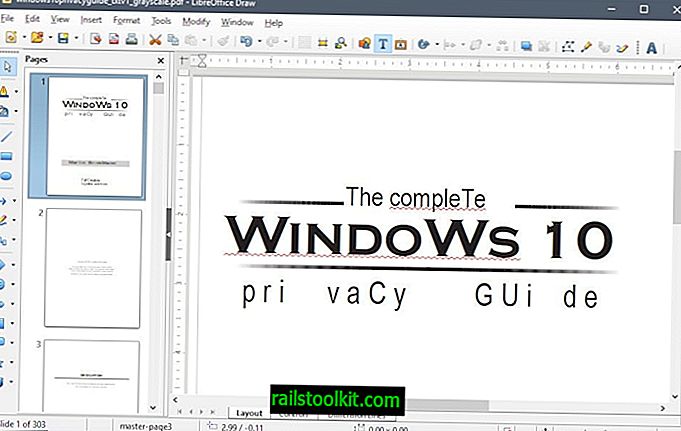
Detta betyder tyvärr att du inte kan använda LibreOffice för att redigera dokument med återgivningsproblem eftersom dessa kan sparas automatiskt efter redigeringen.
Redigeringen fungerar exakt så du förväntar dig att den skulle göra. Du kan klicka på valfri position för att lägga till, redigera eller radera text och till och med använda avancerade funktioner som att infoga bilder, ändra formatering eller lägga till tabeller.
När du är klar med att redigera dokumentet måste du välja "exportera som PDF" från Arkiv-menyn. Om du inte gör det, slutar du med att spara dokumentet som en ODG-fil, standardformatet som LibreOffice Draw använder.
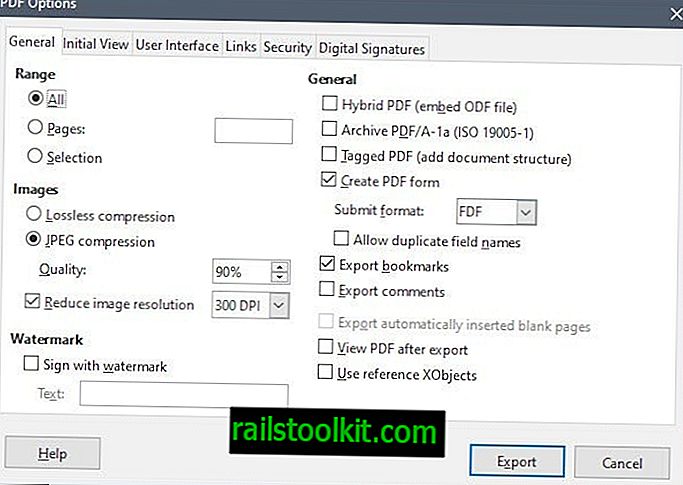
Att välja export som PDF öppnar PDF-alternativen. Alternativen är ganska omfattande och ger användarna full kontroll över processen. För att bara nämna några funktioner som stöds av exportmodulen: tecken med vattenstämpel, ställa in komprimeringsnivå, ställa in kryptering och behörigheter, lägga till digital signatur i dokumentet, definiera den första vyn och layouten och mycket mer.
Det rekommenderas att du kontrollerar det exporterade PDF-dokumentet för att se till att dess layout och innehåll är intakt och inte förvirrad.
Stängande ord
LibreOffice Draw erbjuder ett enkelt enkelt alternativ för att redigera PDF-dokument. Det passar bäst för grundläggande PDF-dokument med liten eller ingen formatering eller avancerade layouter. Programmet erbjuder inte samma funktionalitetsnivå som Acrobat Reader eller andra kommersiella PDF-redaktörer men det räcker för grundläggande uppgifter.
Nu du : Vilket program använder du för att visa och redigera PDF-dokument?
Relaterade artiklar
- Hur man tar bort sidor från PDF-dokument
- Hur du redigerar PDF-dokument gratis
- LibreOffice 6.0 är ute
- Texmaker 5.0 LaTeX-redaktör släppt
- Du kan skriva ut till PDF ursprungligen i Windows 10














